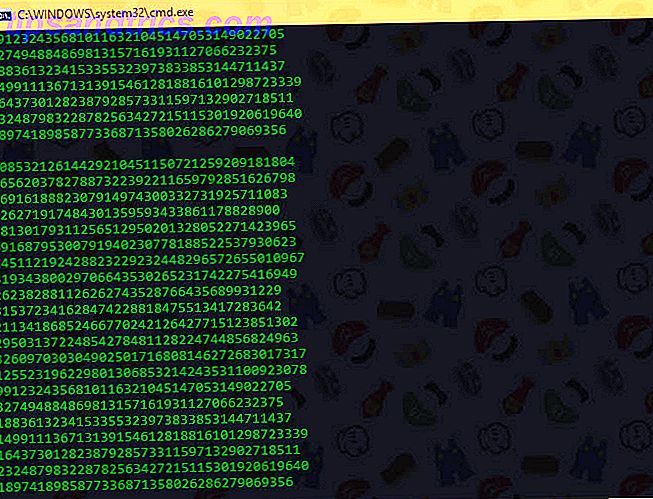Som det passer til en mand med for meget tech på hans hænder, har jeg for nylig spillet med min Raspberry Pi, konfigurere enheden, så den virker til sit fulde potentiale. Det fortsætter med at køre som et mediecenter, selvom jeg ikke er i tvivl om, at denne brug vil blive tilføjet til den i den nærmeste fremtid.
Som det passer til en mand med for meget tech på hans hænder, har jeg for nylig spillet med min Raspberry Pi, konfigurere enheden, så den virker til sit fulde potentiale. Det fortsætter med at køre som et mediecenter, selvom jeg ikke er i tvivl om, at denne brug vil blive tilføjet til den i den nærmeste fremtid.
Installering af et operativsystem og tilføjelse af XBMC er dog kun toppen af isbjerget, når det gælder brugen af RPi - men du bør være opmærksom på, at det bare er muligt at starte og bruge, mens det er nyttigt og helt normalt, ikke får det bedste ud af computer med lommeformat.
I stedet skal du bruge tid på at konfigurere din Raspberry Pi. Min foretrukne OS til platformen er Raspbian, en port af den populære Debian distro for Linux. Dette har forskellige konfigurationsmuligheder på Raspberry Pi, som du bør se på.
Konfiguration af Raspberry Pi, Post Installation
Følgende detaljer vedrører brugen af Raspi-config menuen, der vises efter installation af Raspbian OS på din Raspberry Pi som tidligere omtalt Hvad du behøver at vide om at komme i gang med Raspberry Pi Hvad skal du vide om at komme i gang med Raspberry Pi The Raspberry Pi-computeren er den nyeste i en række kompakte multifunktionsenheder, der leveres som en barebones-pakke, så slutbrugere kan bruge hardware til stort set alle computere, der kommer til ... Læs mere.
Ligesom mig var du nok for ivrig efter at komme i gang med Raspberry Pi end at genere med Raspi-config menupunkterne, men du vil blive lettet over at vide, at disse kan vises ved at åbne terminalen og indtaste
sudo raspi-config
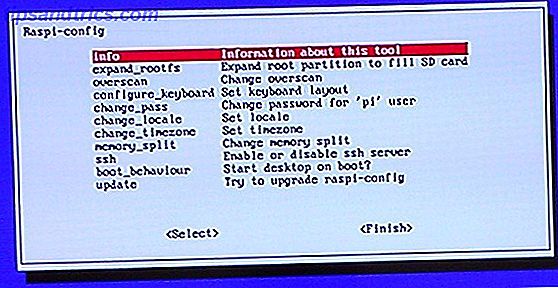
Bemærk at nogle af menupunkterne tager et stykke tid at indlæse, så vær tålmodig! Du skal bruge tastaturets pil og Enter-taster for at gøre dit valg fra følgende.
- info - giver en advarsel mod at tilpasse Raspberry Pi installationen for meget.
- expand_rootfs - dette vil hele SD-kortet (hvis over 4 GB) til OS, snarere end nogen partitioner.
- overscan - denne indstilling fjerner den sorte grænse, præsentere for at sikre, at al output kan ses på et typisk display. Aktiveres med en genstart, hvis resultaterne ikke er favorable, kan du redigere /boot/config.txt for at fortryde.
- configure_keyboard - Indstil dit valg af tastatur og tastatur sprog. Standardsproget er britisk engelsk; instruktioner på skærmen er ret detaljerede.
- change_pass - standard login er brugernavn: pi og password: hindbær. Da dette ikke er meget sikkert, skal du bruge denne indstilling til at indstille en ny adgangskode.
- change_locale - en langsom åben menu, standardindstillingen er en_GB UTF-8 UTF-8 - hvilket betyder at UTF-8 tegnsætet aktuelt anvendes, valget til at indtaste engelsk. Hvis du vil bruge mere end et sprog, kan mellemrumstasten bruges til at skifte valg i menuen.
- change_timezone - dette kræver, at du først vælger dit kontinent, derefter din by. Igen er dette en langsom menu.
- memory_split - Med denne indstilling kan du bestemme, hvor meget hukommelse er gemt til standardprocesser og hvor meget for videokernen . Der er tre valg: 32MiB, 64MiB eller 128MiB til videokernen. Standardindstillingen er 64MiB - den højeste mulighed er bedst for at køre XBMC på din Pi.
- overclock - gør det muligt at overklokke processoren på din Raspberry Pi. Anbefales ikke, medmindre du ved præcis, hvad du laver!
- ssh - dette er aktiveret som standard og giver kommandolinjeadgang til din RPi fra en anden computer via en SSH-klient som Putty. Du kan deaktivere, hvis din Pi er tilsluttet direkte til internettet.
- boot_behaviour - dette skifter hvilken tilstand du vil have Raspberry Pi til at vise under opstart, desktop eller kommandolinje.
- Opdatering - opgraderer Raspberry Pi. Flere oplysninger om dette kan findes nedenfor.
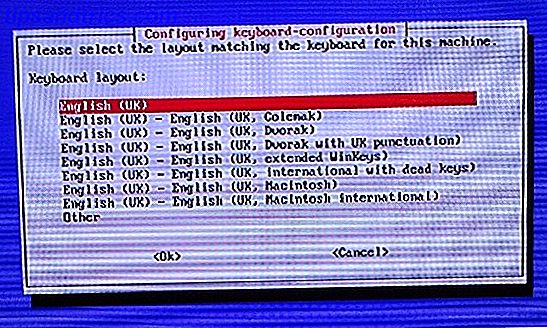
Husk at bruge disse muligheder vil tvinge en genstart, som kun kan starte til kommandolinjen. I dette tilfælde skal du bruge startx-kommandoen til at starte den musedrevne GUI.
Sikre din Pi!
Ud over disse konfigurationsmuligheder skal du bruge lidt tid på at konfigurere din RPi, så den er sikker.
Ændring af adgangskoden på din Raspberry Pi kan nemt gøres i Raspi-config (som beskrevet ovenfor), eller ved at indtaste standard Linux passwd kommandoen.
Vigtigst bør du sikre dig, at alle sikkerhedsopdateringer er blevet installeret. Hvis du ikke vil forbinde din Raspberry Pi til internettet, bør dette ikke være et problem - men i de fleste tilfælde vil det være afgørende! Mens der er et Raspi-config menupunkt til at håndtere dette, er følgende metode mere behagelig.
Åbn terminal og indtast følgende:
sudo apt-get opdatering
sudo apt-get opgradering
Bemærk, at disse opdateringer kan tage lidt tid at downloade og installere, så vær tålmodig!
Konklusion: Der er mere til Raspberry Pi end Cream ...
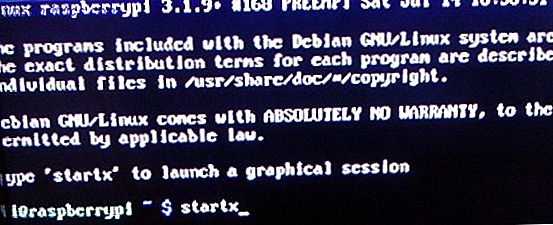
Med en enhed, der koster så lidt, kan du blive overrasket over at lære, at så meget er muligt. Men så er det skønheden i open source-teknologi, en af de vigtigste elementer i Raspberry Pi's popularitet.
Udviklet oprindeligt som en billig, men alligevel kompetent computer til børn og elever for at lære programmering, fortsætter Raspberry Pi med at overraske. De indstillinger og konfigurationsmuligheder, der er anført her, viser, at denne lille pc er i stand til meget mere end blot at være en projektcomputer - den er langt mere alsidig og kraftfuld end den!
Lad os vide, om du har nogle interessante Raspberry Pi / Raspbian tweaks, som du gerne vil dele.